5 เครื่องเล่นวิดีโอ HEVC ชั้นนำสำหรับ Windows 10/11, macOS และอุปกรณ์มือถือ
เราได้เห็นความก้าวหน้าของเทคโนโลยีการเล่นวิดีโอพร้อมกับความนิยมที่เพิ่มขึ้นของวิดีโอ ตัวแปลงสัญญาณวิดีโอเป็นหนึ่งในความก้าวหน้าที่ให้ประสบการณ์การรับชมที่ราบรื่น การเข้ารหัสวิดีโอประสิทธิภาพสูงหรือ HEVC เป็นมาตรฐานการบีบอัดวิดีโอเฉพาะ เป็นส่วนหนึ่งของโครงการ MPEG-H และเป็นผู้สืบทอดของการเข้ารหัสวิดีโอขั้นสูงที่ใช้กันอย่างแพร่หลาย ด้วยการเพิ่มขึ้นของวิดีโอความละเอียดสูงและความละเอียดสูงพิเศษ HEVC จึงเข้ามา
โพสต์นี้จะให้รายละเอียดอย่างครอบคลุมเกี่ยวกับรูปแบบและต่างๆ เครื่องเล่นวิดีโอ HEVC คุณสามารถใช้ได้. ไม่ต้องกังวลใจอีกต่อไป โปรดตรวจสอบพวกเขา
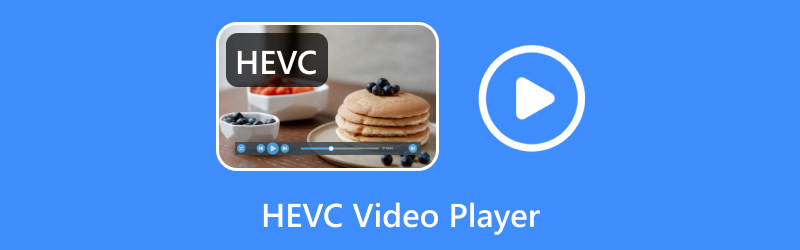
เนื้อหาของหน้า
ส่วนที่ 1 HEVC คืออะไร
การเข้ารหัสวิดีโอประสิทธิภาพสูงหรือ HEVC เป็นตัวแปลงสัญญาณขั้นสูงและมีประสิทธิภาพที่เหมาะสำหรับการสตรีมวิดีโอ 4K/8K ได้รับการออกแบบมาเพื่อนำเสนอคุณภาพวิดีโอที่ดีขึ้นด้วยบิตเรตที่ต่ำกว่า AVC ซึ่งเป็นรุ่นก่อนหน้า การบีบอัดมีโครงสร้างมากกว่า AVC ถึง 50% โดยรักษาคุณภาพวิดีโอไว้ครึ่งหนึ่งหรือสองเท่าที่บิตเรตเดียวกัน แนวคิดของ HEVC คือให้คุณภาพของภาพในระดับหรืออัตราเดียวกับ AVC แต่มีการบีบอัดที่ดีกว่า
HEVC ให้คุณภาพวิดีโอแบบเดียวกับ H.264 ในขนาดไฟล์ที่เล็กกว่าหรือคุณภาพวิดีโอที่สูงขึ้นในขนาดไฟล์เดียวกัน สามารถเข้ารหัสและถอดรหัสวิดีโอที่มีความละเอียดสูงถึง 8K ทำให้เหมาะสำหรับการแสดงผลหน้าจอที่มีความละเอียดสูง ทำงานได้ดีกว่า H.264 เกี่ยวกับการเคลื่อนไหวสูง การกระทำที่รวดเร็ว หรือเนื้อหาภาพที่ซับซ้อน นอกจากนั้นยังสามารถเก็บข้อมูลได้มากขึ้นและลดการบิดเบือนของคุณภาพวิดีโอที่สังเกตได้ ทำให้ได้รับประสบการณ์การรับชมที่ดียิ่งขึ้น
HEVC ใช้กันอย่างแพร่หลายในหลายแอปพลิเคชัน รวมถึงบริการสตรีมวิดีโอ อุปกรณ์เคลื่อนที่ การประชุมทางวิดีโอ และการแพร่ภาพ อย่างไรก็ตาม ระดับการสนับสนุนอาจแตกต่างกันไปขึ้นอยู่กับโปรแกรมหรือรุ่นของอุปกรณ์นั้นๆ
ส่วนที่ 2 เครื่องเล่นวิดีโอ HEVC สำหรับ Windows และ Mac
1. ผู้เล่นวิดมอร์
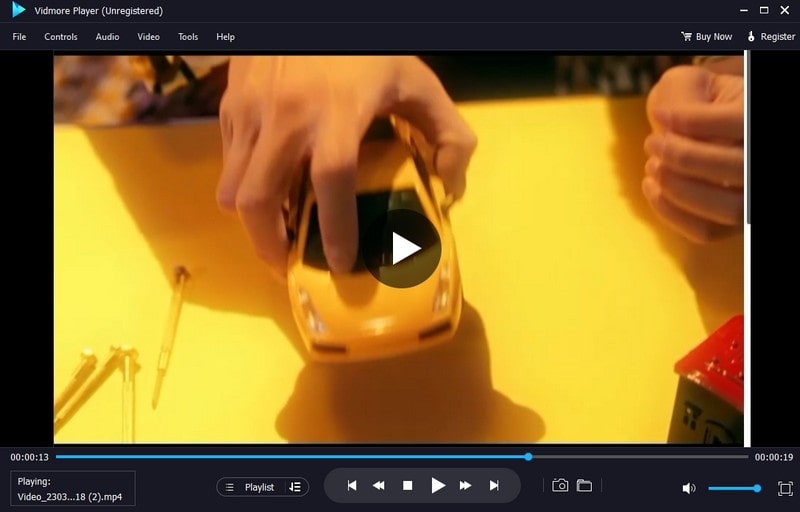
เครื่องเล่นวิดีโอ H265/HEVC ชั้นนำบนเดสก์ท็อปที่สามารถเล่น HEVC ได้คือ เครื่องเล่น Vidmore. เครื่องเล่นวิดีโอนี้เป็นเครื่องเล่นสื่อครบวงจรที่สามารถเล่นภาพยนตร์ Blu-ray, รูปแบบเสียงและวิดีโอ, แผ่น DVD, โฟลเดอร์และไฟล์ ISO
Vidmore Player ให้คุณควบคุมวิดีโอที่คุณกำลังเล่น คุณสามารถเปลี่ยนหน้าจอการรับชมเป็นแบบเต็มหน้าจอ ขนาดปกติ ขนาดครึ่งหนึ่ง ขนาดสองเท่า พอดีกับหน้าจอ และอื่นๆ คุณสามารถแก้ไขแทร็กเสียงและวิดีโอ เอฟเฟ็กต์ ช่อง คำบรรยาย ฯลฯ นอกจากนี้ คุณยังสามารถควบคุมเมนู ชื่อ ตอน ระดับเสียง และการเล่นเมื่อเล่นวิดีโอ ยิ่งไปกว่านั้น ยังให้การประมวลผลเสียงที่สมบูรณ์แบบและการเล่นภาพคุณภาพสูง คุณสามารถปรับเอฟเฟ็กต์ภาพ เช่น ความสว่าง สี คอนทราสต์ ความอิ่มตัว และแกมมา คุณทราบหรือไม่ว่าคุณสามารถจับภาพหน้าจอขณะเล่นวิดีโอได้ เนื่องจากเครื่องเล่นวิดีโอนี้มีตัวเลือกสแน็ปช็อต ซึ่งคุณสามารถถ่ายภาพอะไรก็ได้บนหน้าจอของคุณ
เครื่องเล่น 4K HEVC นี้มีตัวเลือกการเล่นมัลติมีเดียที่หลากหลายเพื่อประสิทธิภาพการเล่นที่เหนือชั้นอย่างปฏิเสธไม่ได้ ดังนั้นสิ่งที่คุณรอ? อย่าลังเลที่จะติดตั้งโปรแกรมบนอุปกรณ์ของคุณ
ข้อดี:
- อนุญาตให้ผู้ใช้เล่นวิดีโอ HEVC โดยไม่มีขีดจำกัด
- รองรับไฟล์วิดีโอหลายรูปแบบและสามารถเล่นรูปแบบ HEVC
- มันเข้ากันได้กับ Mac และ Windows PC
- อนุญาตให้ผู้ใช้จับภาพหน้าจอและปรับเอฟเฟ็กต์ภาพ
- อนุญาตให้ผู้ใช้เล่นวิดีโอโดยใช้หน้าจอวิดีโอต่างๆ
จุดด้อย:
- มันเล่นแผ่น Blu-ray ที่มีลายน้ำ
- มีการจำกัดเวอร์ชันฟรีสำหรับการเล่นแผ่นดิสก์ Bly-ray/ISO/โฟลเดอร์
2. VLC Media Player
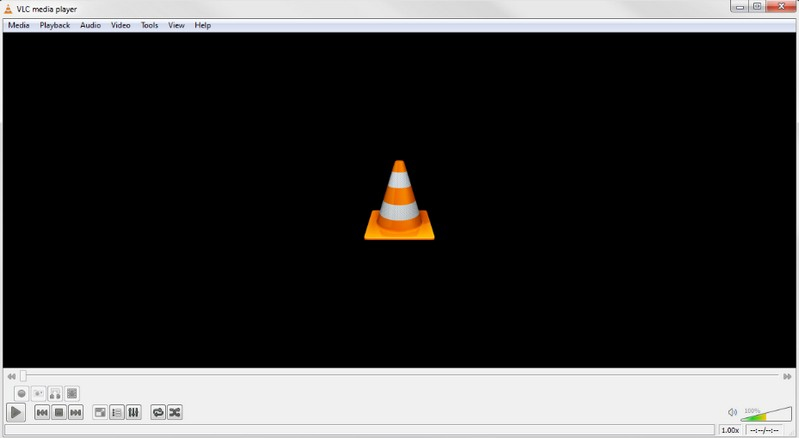
VLC Media Player อาจคุ้นเคยกับคุณ เนื่องจากเป็นเครื่องเล่นสื่อทั่วโลกในเกือบทุกแพลตฟอร์ม โปรแกรมนี้รองรับรูปแบบวิดีโอต่าง ๆ รวมถึง HEVC และเป็นหนึ่งในเครื่องเล่นวิดีโอ HEVC ฟรีที่ดีที่สุดสำหรับ Windows 11 และอื่น ๆ อย่างไรก็ตาม โปรแกรมเวอร์ชันเก่าไม่สามารถเล่นฟอร์แมตได้ ดังนั้นผู้ใช้จึงต้องดาวน์โหลด x265 โดยเฉพาะ เป็นไลบรารีโปรแกรมฟรีสำหรับเข้ารหัสสตรีมวิดีโอเป็นรูปแบบการบีบอัด H.265/MPEG-H HEVC ดังนั้น ผู้ใช้จะต้องอัปเดต VLC Media Player ให้เป็นเวอร์ชันล่าสุดเพื่อเล่นวิดีโอได้โดยไม่มีปัญหา
ข้อดี:
- สามารถเล่นไฟล์มีเดีย ดิสก์ และสตรีมฟรีบนหลายแพลตฟอร์ม
- รองรับรูปแบบไฟล์วิดีโอมากมาย รวมถึง HEVC
- มันสามารถแปลงเสียง วิดีโอ ซิงค์คำบรรยาย และอื่นๆ
- ความเร็วในการโหลดสื่อรวดเร็ว
จุดด้อย:
- จำเป็นต้องดาวน์โหลดตัวแปลงสัญญาณสำหรับรูปแบบเสียงและวิดีโอบางรูปแบบ
- โปรแกรมเวอร์ชันเก่าไม่สามารถเล่นในรูปแบบ HEVC
3. Windows Media Player
หลายคนคงสงสัยว่า Windows Media Player สามารถเล่น HEVC ได้หรือไม่ ตามหน้าอย่างเป็นทางการของ Microsoft Windows Media Player ไม่รองรับไฟล์ HEVC โดยกำเนิด พวกเขาได้ลบตัวแปลงสัญญาณ H.265 ออกจาก Windows 10 ด้วย Fall Creators Update 1709 หากคุณต้องการใช้ Windows Media Player เพื่อเล่นวิดีโอ H.265/HEVC โดยปกติแล้วคุณจะพบหน้าจอว่างเปล่า โชคดีที่คุณยังสามารถติดตั้งตัวแปลงสัญญาณ HEVC บน Windows 11/10 เพื่อเล่นไฟล์ HEVC ผ่าน Windows Media Player ตัวอย่างเช่น Microsoft Store มีชุดตัวแปลงสัญญาณ H.265 ชื่อ HEVC Video Extensions จากผู้ผลิตอุปกรณ์
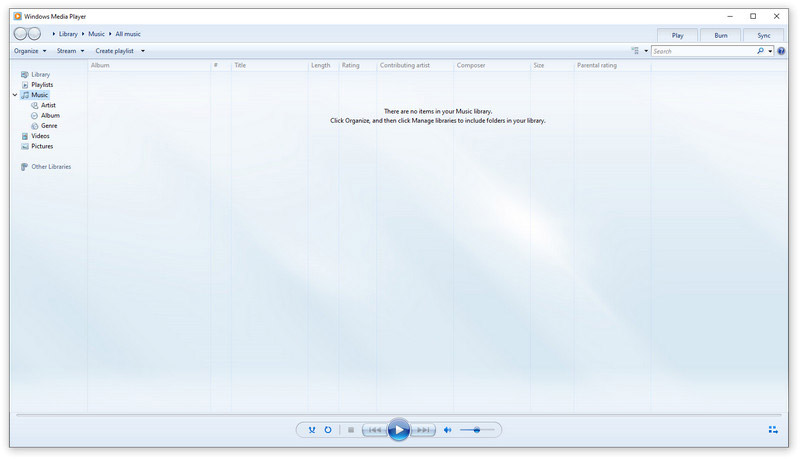
ข้อดี:
- รองรับการเล่นวิดีโอ 4K และ Ultra HD HEVC บน Windows 10
- เครื่องเล่นนี้ฟรีสำหรับผู้ใช้ Windows ทุกคน
- อนุญาตให้ผู้ใช้แก้ไขเสียงและวิดีโอขั้นพื้นฐาน เช่น การจัดการเพลย์ลิสต์
- ช่วยให้ผู้ใช้สามารถควบคุมความเร็วในการเล่นเสียง/วิดีโอได้
จุดด้อย:
- จำเป็นต้องติดตั้งตัวแปลงสัญญาณ H.265 พิเศษเพื่อเล่นวิดีโอ HEVC
- การเล่นวิดีโอขนาดไฟล์ใหญ่จะทำให้คอมพิวเตอร์ของคุณช้าลง
ส่วนที่ 3 เครื่องเล่นวิดีโอ HEVC สำหรับ Android และ iPhone
1. เอ็มเอ็กซ์ เพลเยอร์ โปร
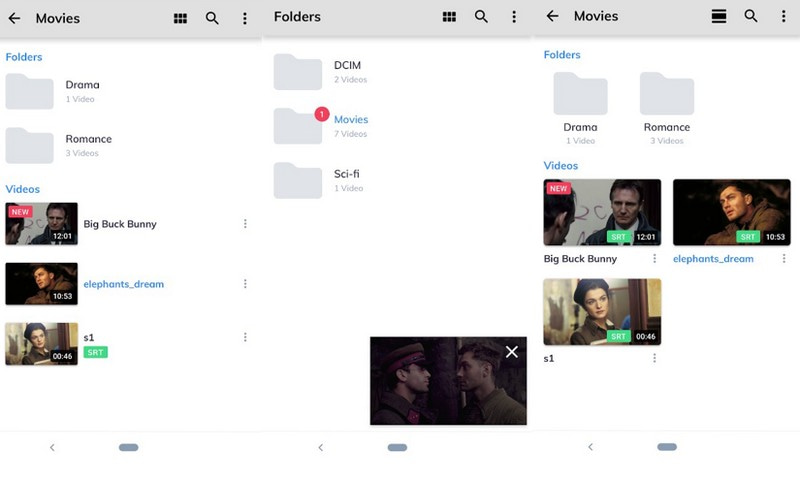
เครื่องเล่น HEVC ชื่อดังอีกตัวที่คุณสามารถใช้เล่นวิดีโอ HEVC บน Android ของคุณได้คือ MX Player Pro เป็นเครื่องเล่นวิดีโอที่ดีที่รองรับรูปแบบวิดีโอ HEVC เครื่องเล่น Android HEVC นี้มีน้ำหนักเบา แต่ยังคงมีรูปแบบวิดีโอจำนวนมากโดยไม่มีปัญหาใดๆ รองรับการถอดรหัสแบบมัลติคอร์ ปรับปรุงประสิทธิภาพของแอปพลิเคชันเมื่อเล่นวิดีโอต่างๆ หากคุณกำลังมองหาเครื่องเล่นวิดีโอประสิทธิภาพสูง MX Player เป็นตัวเลือกที่ดี
ข้อดี:
- มีการเร่งด้วยฮาร์ดแวร์และรองรับการถอดรหัสหลายตัว
- รองรับไฟล์วิดีโอประเภทสูงสุด
- ให้การปรับแต่งทุกประเภทสำหรับผู้ใช้
จุดด้อย:
- มีโฆษณาแบนเนอร์ที่ทำให้ผู้ใช้เสียสมาธิจากการใช้งาน
- ผู้ใช้ต้องใช้ประโยชน์จากเวอร์ชันที่ต้องชำระเงินสำหรับแอปพลิเคชันโฆษณาฟรี
2. เครื่องเล่น HD
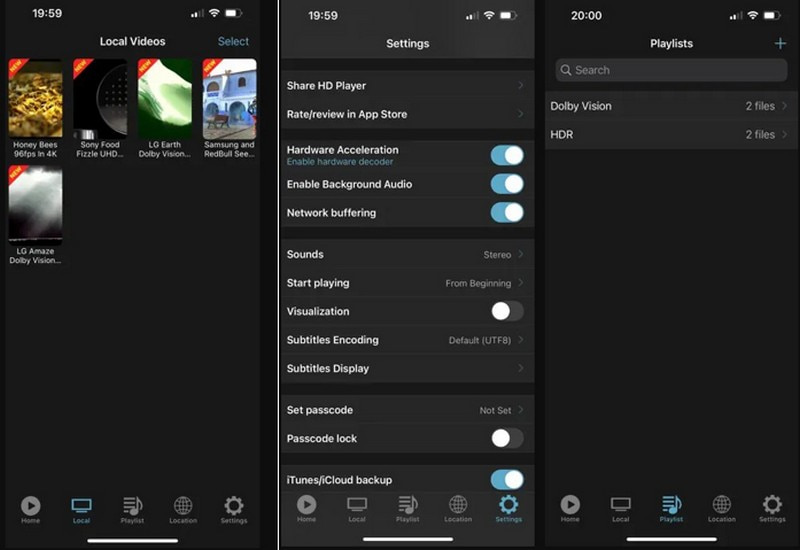
คุณสามารถใช้ HD Player ได้หากต้องการเครื่องเล่นวิดีโอที่รองรับตัวแปลงสัญญาณเสียงและวิดีโอส่วนใหญ่ แอปพลิเคชันนี้รองรับวิดีโอ Dolby Vision, วิดีโอ HDR10+ และตัวถอดรหัส HEVC ที่เร่งด้วยฮาร์ดแวร์ รองรับโหมดการเล่นมากมาย เช่น โหมดมาตรฐาน เล่นซ้ำ และเล่นสุ่ม ด้วยวิธีนี้ คุณสามารถเลือกโหมดการเล่นที่คุณต้องการเล่นวิดีโอ นอกจากนี้ยังรองรับการถอดรหัสแบบ muti-core ซึ่งมอบประสบการณ์การรับชมที่น่าพอใจ ยิ่งไปกว่านั้น มันสามารถเล่นรูปแบบวิดีโอ HEVC ได้เนื่องจากเครื่องเล่นวิดีโอสามารถเก็บรูปแบบจำนวนมากได้
ข้อดี:
- มันสามารถป้องกันวิดีโอของคุณด้วยรหัสผ่าน
- มันสามารถเริ่มเล่นตั้งแต่จุดเริ่มต้นหรือจุดที่คุณหยุดเล่น
- ผู้ใช้สามารถจัดการวิดีโอได้โดยสร้างเพลย์ลิสต์
จุดด้อย:
- โฆษณาจำนวนมากปรากฏขึ้นบนหน้าจอ
- ความพร้อมใช้งานของเวอร์ชันที่ต้องชำระเงินเพื่อปลดล็อกคุณสมบัติอื่นๆ
ส่วนที่ 4 คำถามที่พบบ่อย - เล่น HEVC
HEVC มีคุณภาพดีหรือไม่?
HEVC ให้การบีบอัดและคุณภาพวิดีโอที่ดีกว่าเนื่องจากได้รับการพัฒนาเพื่อแสดงวิดีโอความละเอียดสูงพิเศษด้วยอัตราบิตที่ต่ำกว่า
ระดับคุณภาพ HEVC คืออะไร?
คุณภาพ HEVC แบ่งออกเป็นสองส่วนคือหลักและสูง เลเยอร์ทั้งสองนี้ออกแบบมาเพื่อจัดการกับแอปพลิเคชันที่แตกต่างกันในบิตเรตสูงสุด
เบราว์เซอร์ใดที่เล่น HEVC
เบราว์เซอร์ที่สามารถเล่น HEVC ได้คือ Google Chrome, Safari, Opera, Internet Explorer, Firefox และ Edge
YouTube อ่าน HEVC ได้ไหม
โชคดีที่ใช่! ขณะนี้ Youtube ยอมรับการอัปโหลดวิดีโอ HEVC ทำให้ผู้ใช้สามารถอัปโหลดวิดีโอที่เข้ารหัสด้วยตัวแปลงสัญญาณ HEVC ไปยัง Youtube
เหตุใด Chrome จึงไม่รองรับ HEVC
Chrome ไม่รองรับนามสกุลไฟล์ HEVC เนื่องจากเกี่ยวข้องกับกระบวนการออกใบอนุญาตที่กว้างขวาง ท้ายที่สุดแล้ว HEVC ไม่ใช่ตัวแปลงสัญญาณฟรีแบบมาตรฐานเปิด เฉพาะโปรแกรมหรืออุปกรณ์ที่มีใบอนุญาตเท่านั้นที่สามารถเข้าถึงการถอดรหัสรูปแบบได้
จะเล่นไฟล์ HEVC บน Windows 11 ได้อย่างไร
ไปที่ Microsoft Store เพื่อค้นหาตัวแปลงสัญญาณ H.265: ส่วนขยายวิดีโอ HEVC ติดตั้งบนคอมพิวเตอร์ Windows ของคุณ จากนั้น คุณสามารถเล่น HEVC/H.265 บน Windows 11 ได้
Plex สามารถเล่นไฟล์ HEVC ได้หรือไม่
ใช่. ตามประกาศของ Plex Plex รองรับการเล่น 4K HEVC ในคอนเทนเนอร์ MP4 และ MKV อย่างไรก็ตาม หากความเร็วการแปลงรหัส HEVC ช้าหรือคอมพิวเตอร์ของคุณไม่ทรงพลังพอที่จะรองรับวิดีโอ 4K HEVC Plex จะไม่สามารถเล่นไฟล์ HEVC ของคุณได้
PS4 สามารถเล่น HEVC ได้หรือไม่
ไม่ PS4 รองรับเฉพาะวิดีโอ 4K ที่เข้ารหัสใน H.264/AVC ในขณะที่วิดีโอ HEVC เข้ารหัสใน H.265
สรุป
คุณมีมัน! คุณได้เรียนรู้ว่าอะไรคือ เครื่องเล่นวิดีโอ HEVC ที่ดีที่สุด จากส่วนที่กล่าวมา โพสต์นี้แนะนำเครื่องเล่นวิดีโอที่สามารถเล่นรูปแบบ HEVC ที่คุณสามารถเข้าถึงได้บนคอมพิวเตอร์และอุปกรณ์พกพา แต่ถ้าคุณต้องการเครื่องเล่นวิดีโอ HEVC ที่ดีที่สุด ให้วางใจใน Vidmore Player ฟังก์ชั่นที่ยอดเยี่ยมช่วยให้คุณควบคุมการเล่นวิดีโอและถ่ายภาพหน้าจอ ลองเลย!


